며칠 전에 컴퓨터를 새로 구입했는데요.
업무뿐만 아니라 웬만한 온라인게임이 가능한 사양으로 맞추다 보니 주변기기 욕심이 나더라고요.
그래서 출시한 지 오래됐지만 아직도 많은 사람들이 사용하는 Logitech G402 마우스를 구입했습니다.
기존에 M720 마우스를 사용하고 있던 터라 비슷한 그립의 큰 마우스를 기준으로 찾아봤고요. 실제로 사용해본 결과 만족합니다.
아래 사진은 전체 패키지 내용물과 마우스 실제 크기입니다. 키보드의 짧은 면 길이와 비슷한 것 같아요.



간단한 스펙으로는 길이 136mm / 너비 72mm / 높이 41mm / 108g(케이블 제외)입니다. 그리고 게이밍 스펙에 맞춰 여러 가지 기술사양들이 추가적으로 있는데요. 자세한 건 아래 공식 홈페이지 링크를 추가했으니 확인해주세요.
G402 Hyperion Fury FPS 게이밍 마우스 - 로지텍
세계에서 가장 빠른 게이밍 마우스를 경험해 보십시오. G402 Hyperion Fury에는 로지텍 델타 제로 기술과 고유의 퓨전 엔진이 포함되어 있습니다. 더 알아보기.
www.logitechg.com
그리고 기존 Logitech M720 마우스를 사용하고 있던 터라 Logitech Options로 마우스의 여러 가지 기능을 설정할 수 있을 줄 알았는데요. G라인업은 Logitech G HUB를 통해서 설정하더라고요. 이 부분은 이번에 처음 알았습니다.
Logitech G HUB를 설치하는 방법은 아래와 같습니다.
1. http://www.logitech.com/ 접속합니다.
2. 상단 메뉴 중 지원-소프트웨어 다운로드 클릭
3. 검색창에 G402 또는 Logitech G HUB를 검색하여 선택 (저는 G402를 선택했어요)
4. 좌측 다운로드 - Download Now 버튼 클릭
(운영체제를 자동으로 확인하긴 하는데, 그런 안내문구가 없다면 한번 확인해야 할 것 같아요)



5. 다운로드한 설치 파일 설치
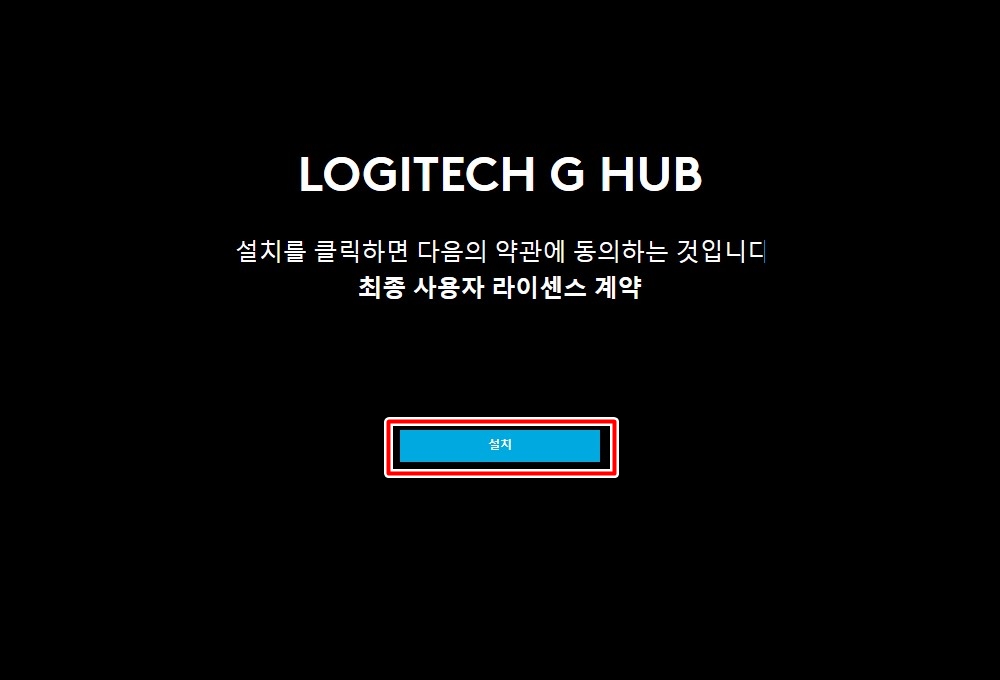



6. Logitech G HUB를 설치한 후에 실행하면 지원 가능한 마우스가 자동으로 인식되면서 여러 가지 설정을 할 수 있습니다.




아 그리고 Logitech G HUB 설치 도중 무한 로딩에 빠지는 경우가 있는데요. 저 같은 경우에도 그랬거든요.
내용이 상당히 긴 편이라 정리한 후에 아래 링크를 공유하도록 하겠습니다.
Logitech G HUB 설치 도중 무한 로딩 해결방법 (아래 링크)
https://latenote.tistory.com/9
[Windows] Logitech G HUB 무한 로딩 해결방법
Logitech G HUB 설치를 하다 보면 아래와 같은 화면에서 넘어가지 않을 때가 있습니다. 인터넷 서치를 조금 해보니 Windows 계정이 한글이어서 그렇다는데요. 제어판에 사용자명을 바꾸고, 레지스트리
latenote.tistory.com